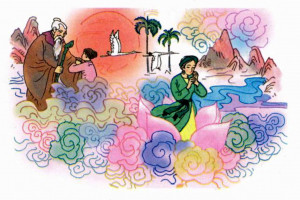Trong khi sử dụng máy tính, bạn thường gặp phải một số vấn đề như lỗi ở hệ thống hay phần mềm của máy tính. Và lỗi chúng ta thường gặp nhất chính là không vào được mạng. Vậy bạn đã khắc phục lỗi này như thế nào? Hãy cùng tìm hiểu với toplist qua bài viết dưới đây nhé.
Đặt IP tĩnh cho máy
Việc máy tính của bạn không vào được mạng thì một phần nguyên nhân cũng là việc bạn đặt IP tĩnh cho máy tính. Việc đặt địa chỉ IP tĩnh cho máy tính khá đơn giản.
Các bạn có thể thực hiện như sau:
- Bạn ấn phải chuột vào biểu tượng mạng và chọn Open Network And Sharing Center.
- Sau đó các bạn chọn Change Adapter Settings.
- Tiếp theo các bạn chọn mạng đang kết nối và chọn Properties.
- Bạn chọn và kích đúp dòng Internet Protocol Version 4.
- Cuối cùng là các bạn tiến hành cài đặt IP tĩnh cho máy thôi.
Kích hoạt chế độ từ Disable thành Enable
Nhiều bạn trong khi sử dụng máy tính đã chọn chế độ Disable dẫn đến máy tính của mình không thể kể nối được mạng.
Bạn có thể thực hiện bằng cách ấn chuột phải vào biểu tượng mạng -> Open Network and Sharing Center-> Change adapter settings-> Chuột phải vào mạng dùng chuyển disable thành Enable. Đây là một trong những cách đơn giản nhất dành cho những bạn bước đầu làm quen với máy tính.
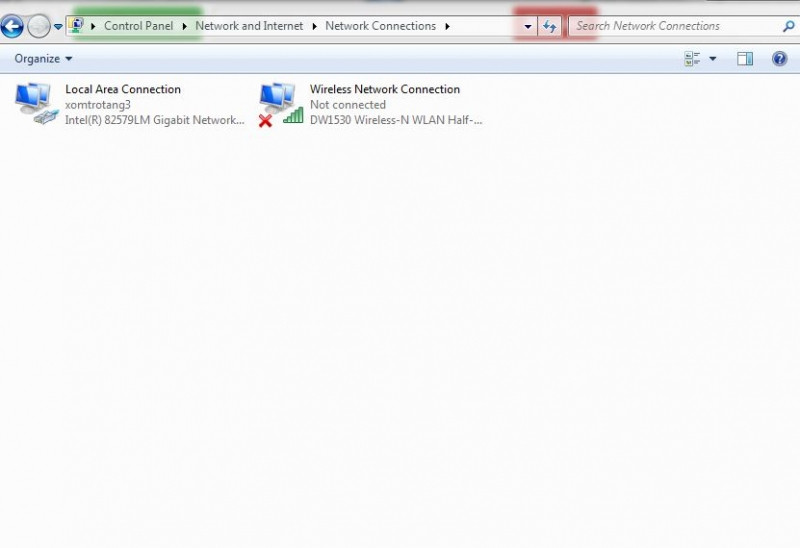
Thay đổi proxy cho các trình duyệt
Máy tính không vào được mạng nguyên nhân một phần do thiết lập hệ thống proxy cho trình duyệt chẳng may do trình duyệt bị lỗi proxy.
Để thay đổi proxy các trình duyệt các bạn có thể làm như sau:
- Mở trình duyệt Google Chrome hoặc Cốc Cốc lên, sau đó vào Menu chọn Setting.
- Chọn hiển thị cài đặt nâng cao.
- Kéo xuống dưới phần Mạng và chọn Thay đổi cài đặt proxy.
- Cửa sổ Internet Properties sẽ hiển thị lên, chọn LAN settings.
- Sau đó vào phần: User proxy server for your LAN và điền thông số proxy tương ứng gồm 2 phần là Address và Port.
Cuối cùng nhấn OK và vào thử một trang web nào đó. Nếu không vào được thì có thể đổi sang proxy khác.
Có dấu chấm than vàng trên biểu tượng mạng
Máy tính có dấu chấm than màu vàng trên biểu tượng mạng là biểu hiện của việc máy tính của bạn không vào được mạng. Lỗi này do rất nhiều nguyên nhân và máy tính của mình cũng hay bị mắc lỗi này và mình đã tìm được cách khắc phục tốt nhất.
Nguyên nhân của lỗi này có thể là do đầu dây mạng bị lỏng, máy tính của bạn đặt địa chỉ IP không nằm trong giải cấp phát của thiết bị hoặc là do Modem, Switch hoạt động lâu quá. Cách khắc phục lỗi này khá đơn giản. Bạn có thể khắc phục lỗi này như sau:
- Rút dây mạng ra và cắm lại.
- Tắt Modem hay Switch và đợi 5 đến 10 phút rồi bật lại.
- Kiểm tra phần thiết lập mạng của máy tính.
Chưa cài đặt Driver card mạng cho máy tính
Một chiếc máy tính không vào được mạng do rất nhiều nguyên nhân. Có thể do bạn chưa cài đặt IP tĩnh cho máy hoặc có thể là có dấu chấm than màu vàng mà bạn chưa tìm được cách nào để khắc phục. Như thế chưa hết, máy tính không vào được mạng còn do bạn chưa cài Driver mạng đầy đủ cho máy.
Bạn có thể kiểm tra Driver mạng bằng cách tích chuột phải vào Computer-> Manage-> Device manager-> Network adapters. Sau đó bạn có thể kiểm tra và xem Driver mạng của máy mình đã cài đủ hay chưa.
Virus chặn mạng
Máy tính không vào được mạng cũng có thể là do virus đã chặn mạng. Máy tính khi bị ảnh hưởng bởi virus thì nó sẽ ảnh hưởng đến toàn bộ hoạt động của máy tính dẫn đến hậu quả như máy tính của bạn sẽ bị hỏng và các thông tin, dữ liệu trong máy tính sẽ bị mất, để lại những hậu quả khôn lường.
Vì vậy các bạn hãy sử dụng những phần mềm diệt virus tốt nhất hiện nay để quét mỗi khi máy tính của bạn có lỗi mạng. Điều duy nhất giúp bảo vệ máy tính hiệu quả và lại vào mạng thành công.